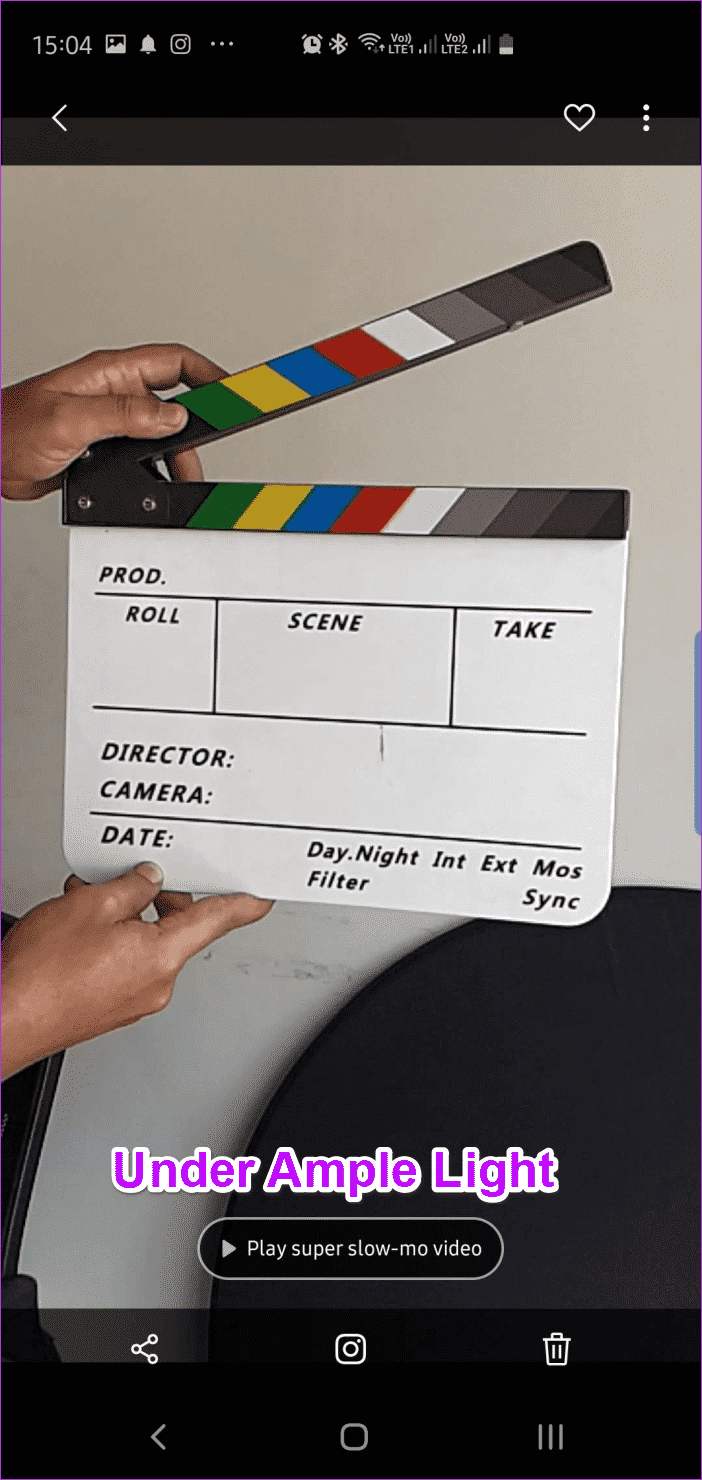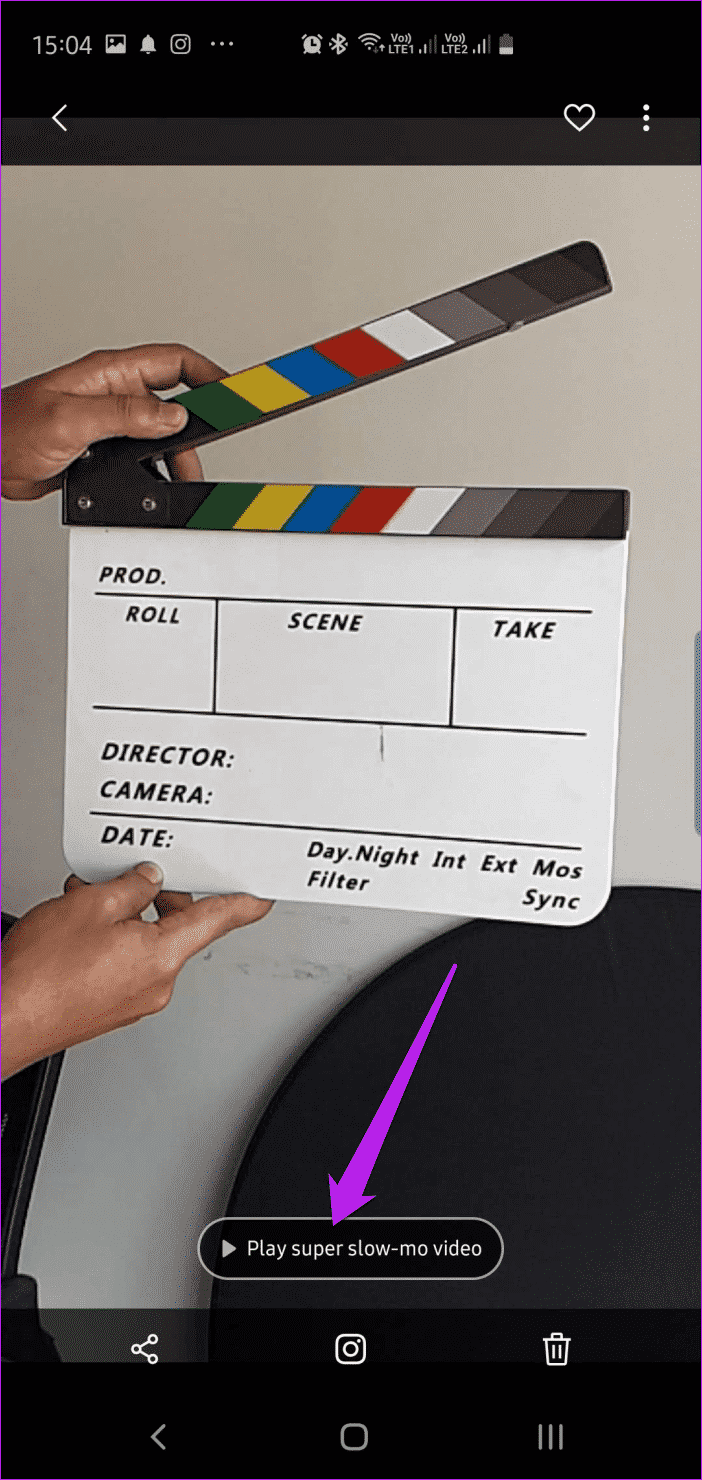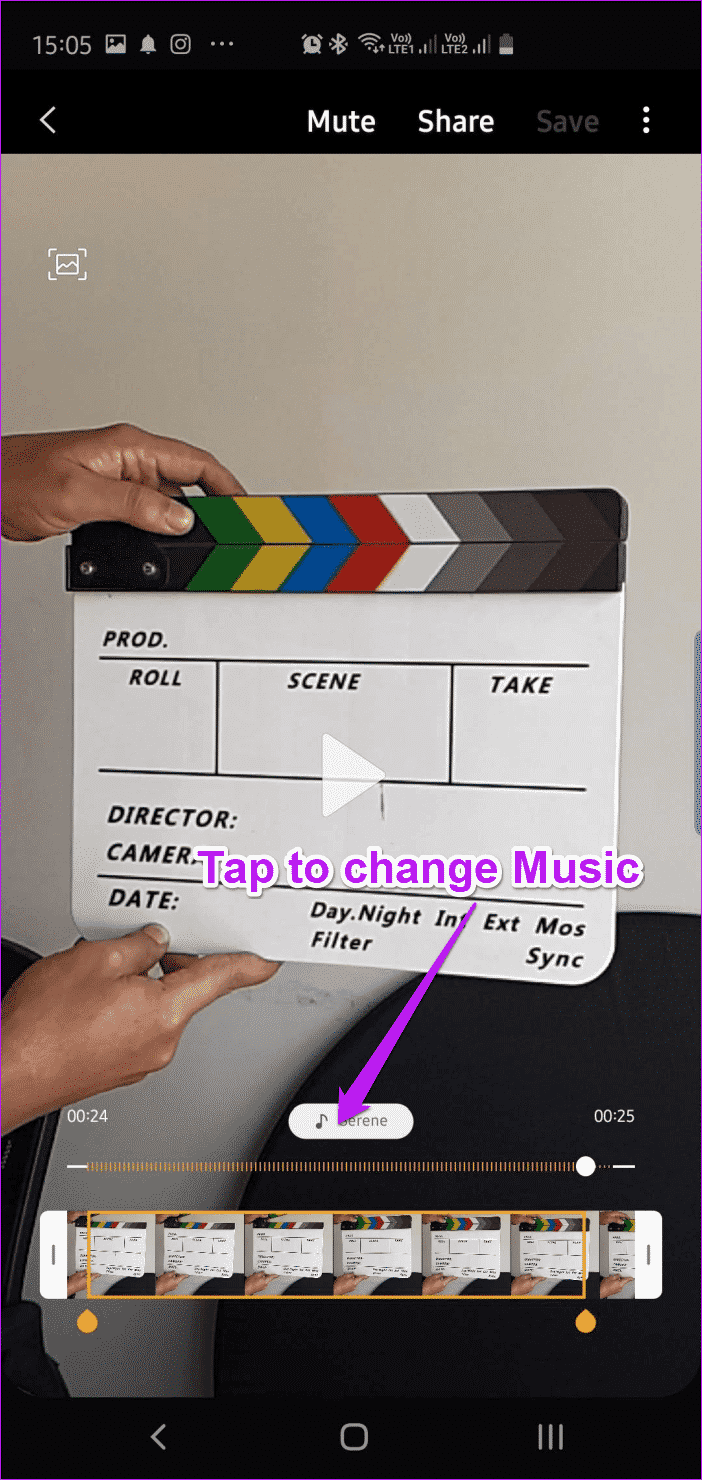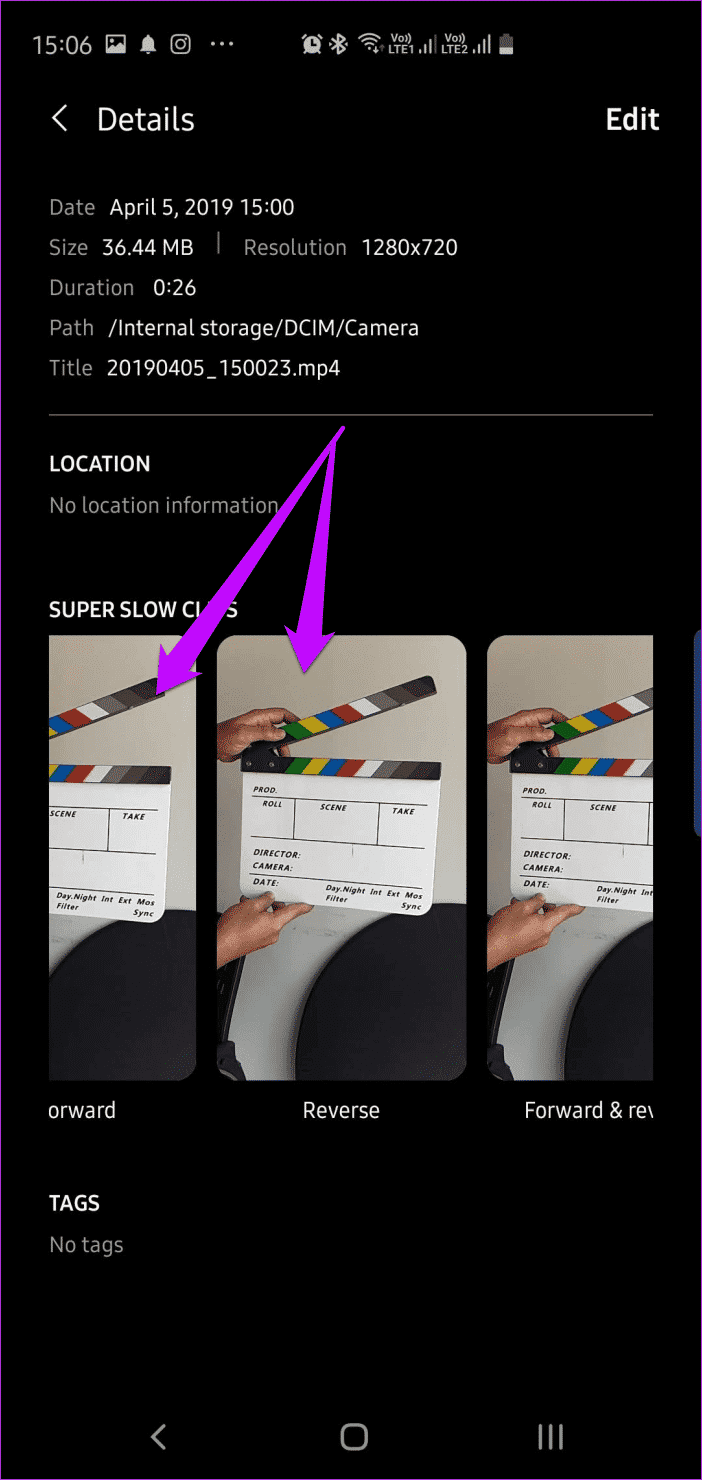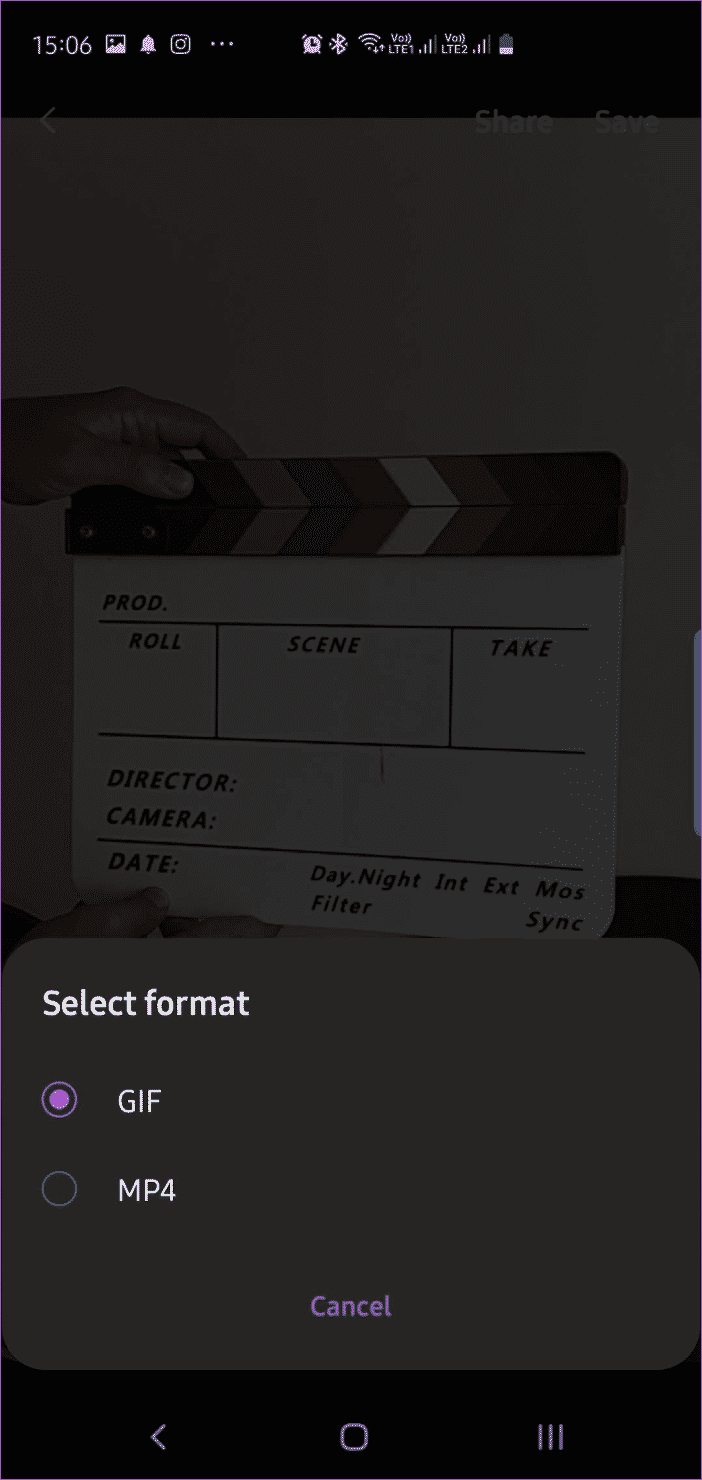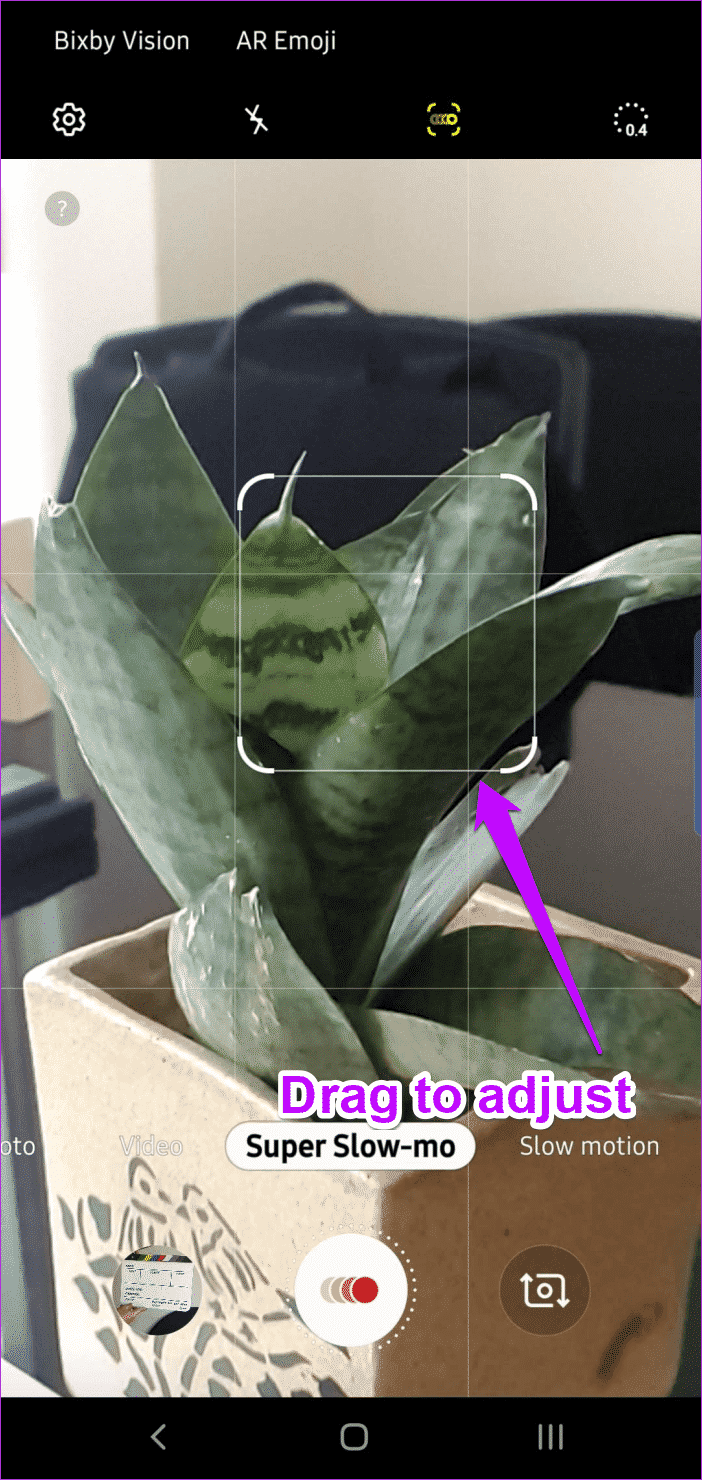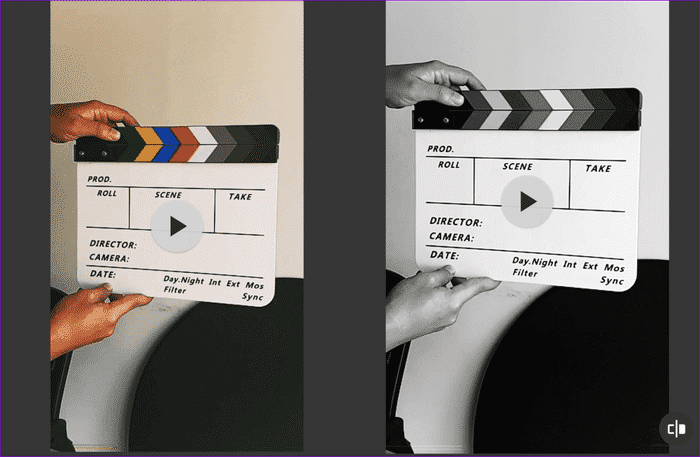慢動作視頻模式在 Galaxy S10 / S10 Plus 上的工作原理
慢動作影片
三星 Galaxy S10 和 Galaxy S10 Plus 相機提供的功能遠遠超過其競爭對手。 是的,我說的是超級慢動作模式和運動模式。 雖然使用後一個選項非常容易(點擊並拍攝),但前者包含許多隱藏功能和智能黑客。
首先,Galaxy S10 相機可以以每秒 960 幀的速度拍攝快照。 它不僅可以為您提供高質量的視頻,還可以為您提供令人印象深刻的幀數。 此外,如果適合您的目的,您可以輕鬆地將正常運行時間加倍。
所以,如果你想探索全新 Galaxy S10 和 S10 Plus 的慢動作模式,這裡是最好的起點。
1.讓我們闡明
出色的慢動作視頻的關鍵是光線。 光線越多,您的視頻就會越好。 您一定已經註意到,在人造光下進行室內拍攝時,燈光會閃爍。
當光線充足時,中午和早上是拍攝慢動作視頻的兩個最佳時間。 視頻不僅會減少噪音,而且視頻中不會出現不需要的陰影。

但是,如果您注意到輕微的閃爍,則有一個內置選項可以稍微消除閃爍。 要訪問它,請在圖庫中打開視頻,點擊播放慢速視頻氣泡,然後點擊右上角的三點按鈕。 現在切換開關以消除閃爍。
2. 剪裁。 他說。 夾子。
我喜歡 Galaxy S10 附帶的模組套件的原因是它具有豐富的功能。 您可以在幾分鐘內輕鬆剪切、反轉或複制視頻,而無需離開應用程序或安裝第三方視頻編輯應用程序。
要修剪視頻,請在編輯模式下打開視頻,然後拖動起點和終點。 除此之外,您甚至可以通過拖動第二張幻燈片(由水滴狀圖標表示)來調整慢速播放。

3.添加TRIPPY音軌
你聽過慢動作視頻的默認聲音嗎? 聽起來像是外星人在說話。 幸運的是,Galaxy S10 不會錄製背景噪音,但你總是可以添加一首迷幻歌曲來提升視頻的情緒。 與它的前身不同,這個小組匯集了一系列音軌。
要添加歌曲,請點擊搜索欄上方的音樂氣泡。 如果這是您第一次訪問本機,請在確認框中按 OK,然後從數百首可用歌曲中進行選擇。
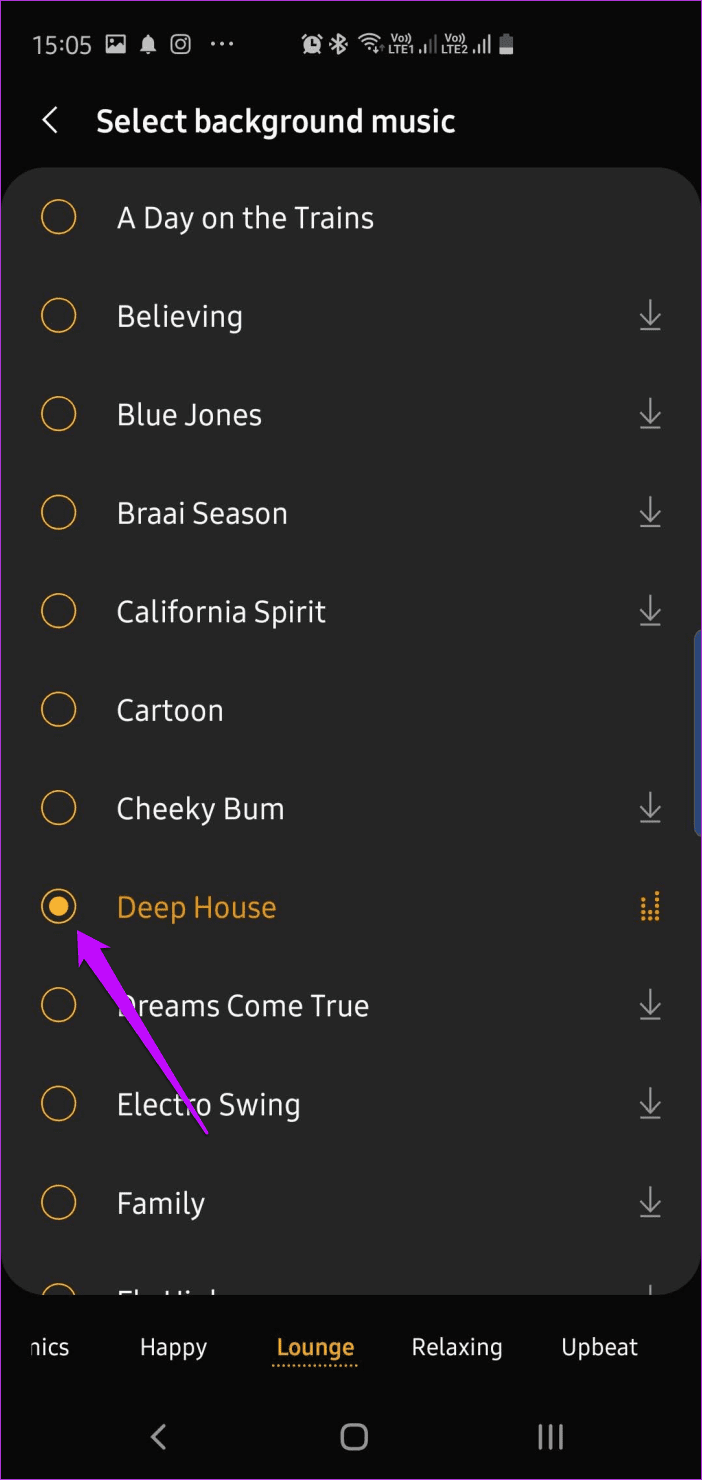
如果您喜歡這個單元,那就是所有曲目都按類別排列,這使得選擇和下載歌曲變得容易。 只需確保您位於互聯網覆蓋良好的區域,因為您必須先下載大多數曲目才能使用它們。
完成後,只需進行其他編輯/修改並保存它們。
4.循環,反之亦然
因為普通格式的視頻只是一個pass。
除了以慢動作反轉視頻的選項外,Galaxy S10 還允許您循環播放剪輯。 為此,請單擊視頻將其打開,然後點擊三點圖標。 選擇詳細信息,您將在底部看到三個剪輯。
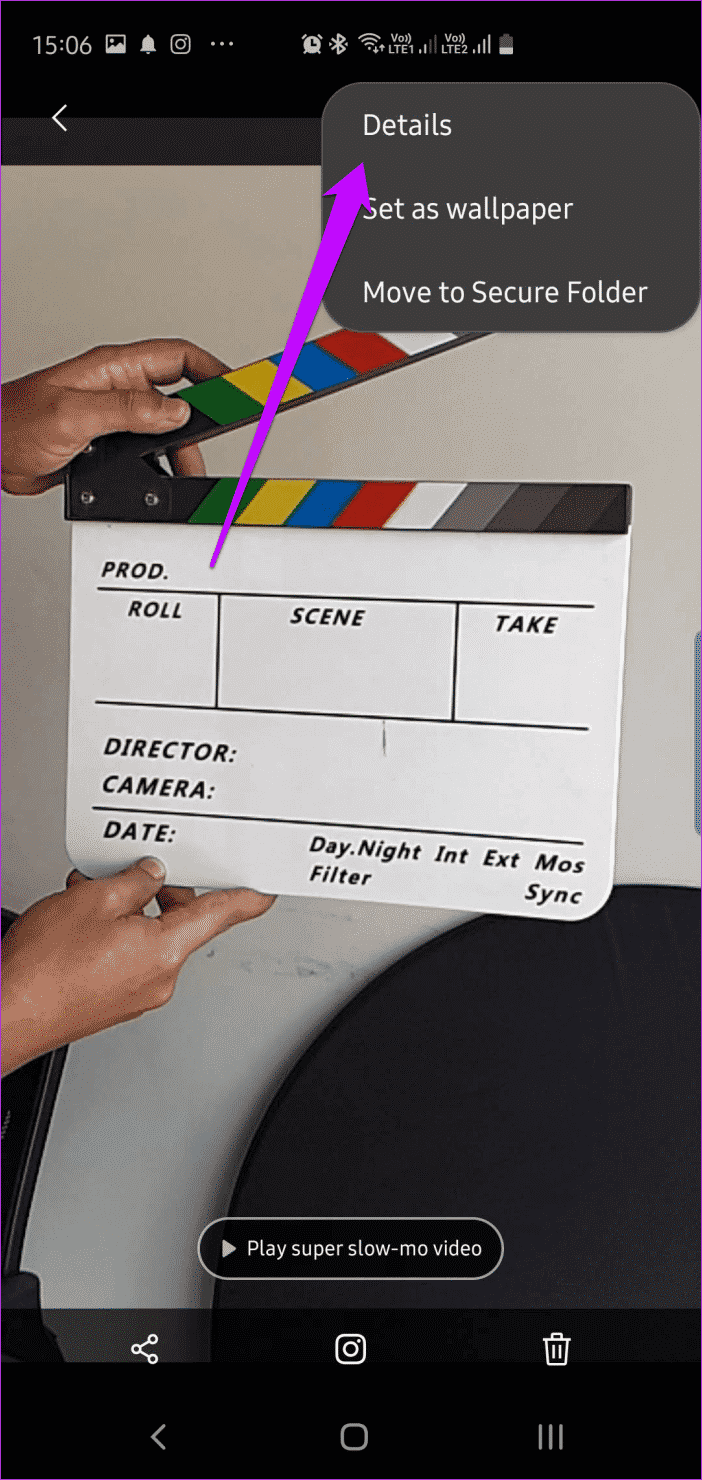
單擊您喜歡的並點擊另存為 MP4。 現在,您可以繼續進行常規編輯,例如添加或剪切歌曲以更快地進行操作。
這些小剪輯製作有趣的 Instagram 帖子和故事。
- 提示:點擊右側的相機圖標可從視頻中捕捉靜止幀。
5.時間延長
Galaxy S10 上超慢視頻的錄製時間可以延長到 0.4 秒或 0.8 秒。 雖然前者給出了最好的結果,但後者是標準質量。
如果我們談論數字,0.4 fps 的 960 秒視頻將導致 12 秒的播放,而以 0.8 fps 拍攝的 480 秒視頻將導致雙倍播放時間。

但是,如果您覺得自己可以生活在標準慢動作中,請打開相機應用程序,滑動到超慢動作選項卡,然後點擊頂部的計時器圖標一次。
6.移動偵測框調整
默認情況下,在手動模式下,相機會等待檢測框內發生動作。 一旦檢測到運動,記錄就開始了。 聽起來很簡單,對吧?
但是(總有一段時間),動作太快以至於相機錯過了檢測和捕捉整個圖像的機會。
在這種情況下,最好的解決方案是增加焦點的大小。 為此,只需拖動正方形的邊緣。
7.添加過濾器
不幸的是,這是模組套件失敗的地方,因為它沒有過濾器選項。 如果您希望將視頻上傳到 Instagram,那麼幸運的是該應用程序的過濾器應該會處理它。
但是,如果您希望與您的朋友和熟人分享它,您可以從任何第三方視頻編輯工具(如 InShot)獲得幫助。
只需確保您以完整質量導出視頻。
8. 拍攝硬視頻
最後但並非最不重要的一點是,如果您的手不穩,請購買優質的三腳架。 畢竟,您不想要一個序列不穩定的精彩視頻,對吧?
慢是新的快
是的,世界正以前所未有的速度移動,但現在您可以使用 Galaxy S10/S10 Plus 的 Super Slow-mo 來放慢速度。 好吧,好吧,我在這方面走得太遠了。
嚴肅地說,Galaxy S10/S10 Plus 的超級慢動作功能讓你從不同的角度看世界。